电脑屏幕怎么调整大小 电脑显示屏大小如何调整
发布时间:2024-01-05 18:29:02 浏览数:
随着科技的不断发展,电脑屏幕在我们的生活中变得越来越重要,无论是工作、学习还是娱乐,我们都需要一个舒适的显示屏来展示信息。有时候我们可能会发现电脑屏幕的大小不适合我们的需要,这时候我们就需要调整电脑显示屏的大小。电脑屏幕怎么调整大小呢?在本文中我们将介绍一些简单的方法来帮助您调整电脑显示屏的大小,以便更好地满足您的需求。无论您是需要放大屏幕上的文字和图像,还是需要缩小屏幕以适应不同的工作环境,本文都将为您提供相关的解决方案。让我们一起来探究吧!
具体步骤:
1在桌面空白处单击鼠标右键,找到“个性化”点击进入。左上角有个控制面板主页,点击进入。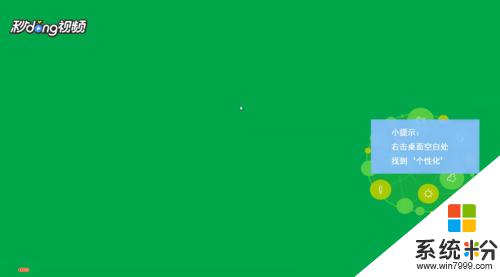 2进入后,找到显示设置,点击进入。根据需求,选择大、中、小三个等级后,点击应用。
2进入后,找到显示设置,点击进入。根据需求,选择大、中、小三个等级后,点击应用。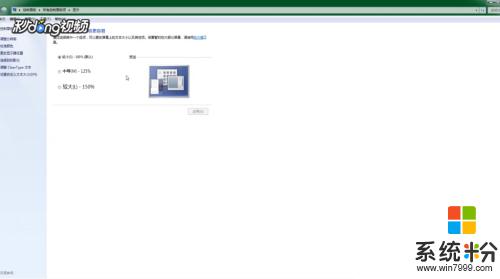 3点击左侧,找到’更改显示器设置’。进入后,可以调整分辨率和方向。
3点击左侧,找到’更改显示器设置’。进入后,可以调整分辨率和方向。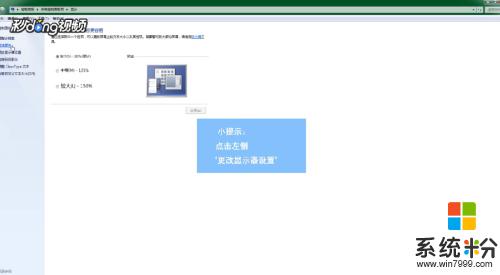 4点击页面下的确定,完成修改。
4点击页面下的确定,完成修改。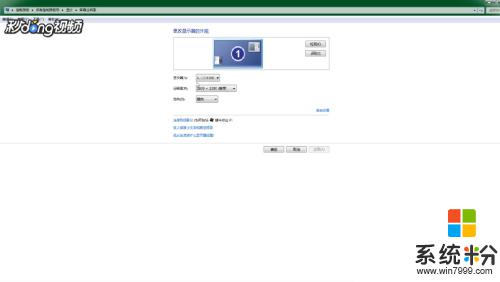
以上就是电脑屏幕调整大小的全部内容,如果你遇到了这种现象,不妨试试以上方法来解决,希望对大家有所帮助。